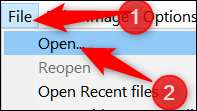A PNG-fájlok nagyszerű lehetőséget kínálnak az átlátszóságot és elhalványulást igénylő képek (például logók) tárolására. Mindezt úgy teszik, hogy megőrzik eredeti megjelenésüket bármilyen színű háttéren. Át fogunk tekinteni néhány módot, amelyek segítségével a képeket PNG formátumba konvertálhatja.
Tartalomjegyzék
Mi az a PNG fájl?
A PNG vagy a Portable Network Graphics egy népszerű képformátum, amelyet az internetes grafikákban használnak, mivel képes támogatni a böngészők átláthatóságát. Először az 1990-es években fejlesztették ki a GIF nyílt alternatívájaként, amely szabadalmaztatott tömörítési algoritmust használ. A PNG jogdíjmentes.
A PNG a 8 bites és a 24 bites színeket is támogatja, akárcsak a GIF és a JPG. Ezenkívül veszteségmentes fájlnak minősülnek, ami azt jelenti, hogy nem romlik a minőségük, függetlenül attól, hogy hányszor nyitja meg és menti a fájlt.
Hogyan alakíthatok át egy képet PNG-re
A PNG egyik fő előnye az olyan formátumokkal szemben, mint a JPG vagy GIF, hogy a PNG veszteségmentes formátum 24 bites színtámogatással. Ha JPG-ből konvertál, vegye figyelembe, hogy a JPG-k veszteséges fájlok, és elveszíthetik minőségüket a kezdeti tömörítésből. Mivel azonban a PNG veszteségmentes, a fájl minősége nem romlik el, amikor újra megnyitja vagy menti a képet.
Két fő módja van annak, hogy egy képet PNG formátumba konvertáljon. Használhat egy képnézegető programot a számítógépén, vagy használhatja az interneten elérhető számos fájlkonverziós webhely egyikét.
Kép konvertálása Windows rendszerrel
Tudom, hogy sokat mondjuk, és lehet, hogy kezd belefáradni a hallgatásba, de az IrfanView az egyik legjobb, ingyenes képnézegető program a Windows rendszeren. Időszak. A legtöbb szerkesztőben (beleértve a Paint-et is) elvégezheti ugyanazt a konvertálást, amelyet most bemutatunk, de mi az IrfanView-t fogjuk használni a példánkban.
Nyissa meg a PNG-re konvertálni kívánt képet a Fájl > Megnyitás lehetőségre kattintva.
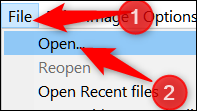
Keresse meg a képet, majd kattintson a „Megnyitás” gombra.
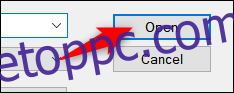
A fájl megnyitása után kattintson a Fájl > Mentés másként elemre.
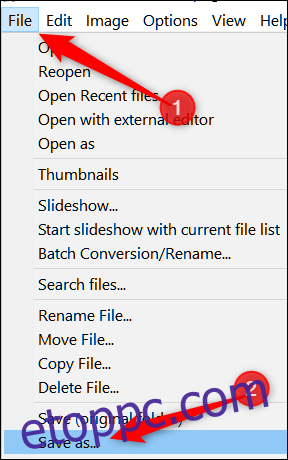
A következő ablakban győződjön meg arról, hogy a PNG-t választotta ki a formátumok legördülő listájából, majd kattintson a „Mentés” gombra.

Alapértelmezés szerint a tömörítési arány a „Legjobb” értékre van állítva, de ha egy kicsit jobban szeretné szabályozni a fájl tömörítését, akkor a Mentésbeállítások ablakban van néhány extra, amit érdemes megnézni. A tömörítési arány módosítása meghatározza a fájl méretét, minél nagyobb a szám, annál kevesebb tömörítést alkalmaz a kép mentése során.
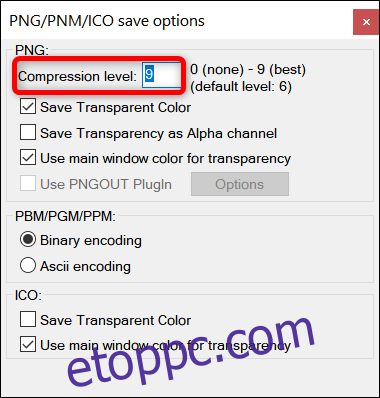
Kép konvertálása Mac számítógéppel
A Mac számítógépen előre telepítve van az Előnézet funkció, amelyet nemcsak képfájlok megtekintésére használhat. Ez egy nagyszerű képszerkesztő program, amely képes fájlok vágására, átméretezésére és konvertálására.
Nyisson meg egy képet az Előnézetben a jobb gombbal a fájlra kattintva, majd válassza a Megnyitás a következővel > Előnézet menüpontot.
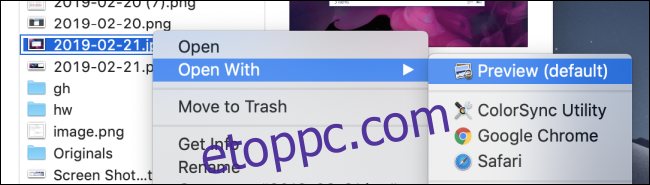
Az Előnézetben lépjen a Fájl > Exportálás menüpontra.
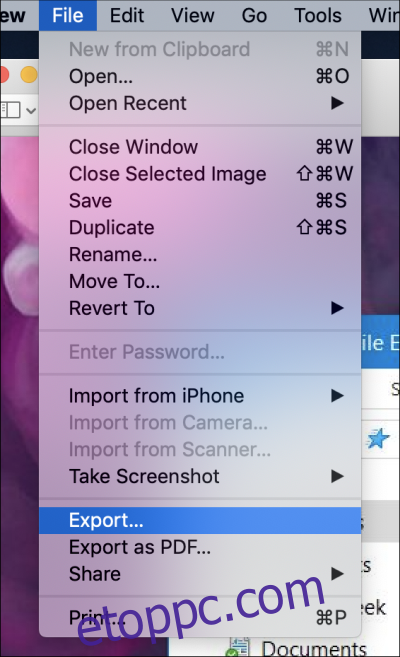
A felugró ablakban ellenőrizze, hogy a PNG fájlformátumot választotta-e. Ha akarja, nevezze át a fájlt, majd kattintson a „Mentés” gombra.
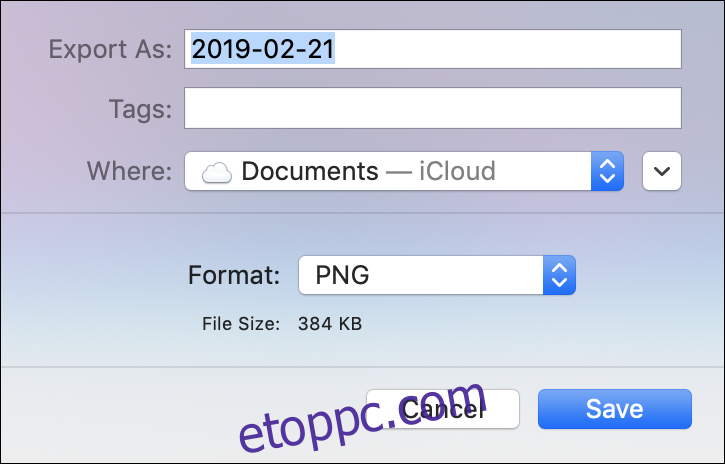
Kép konvertálása online
Ha inkább egy online fájlkonverziós webhelyet szeretne használni asztali alkalmazás helyett, akkor ne keressen tovább Convertimage.net. Ezek egy olyan webhely, amely képeket konvertál – nem csak PNG-ben –, miközben szem előtt tartja az Ön személyes adatait. A ConvertImage nem teszi közzé és nem őrzi meg fájljait 15 percnél tovább, és a feldolgozás után törli azokat a szervereiről.
Először válassza ki azt a kimeneti formátumot, amelyre a képet menteni szeretné.
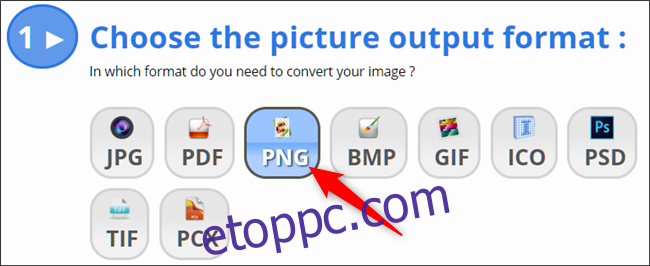
Ezután kattintson a „Kép kiválasztása” gombra.
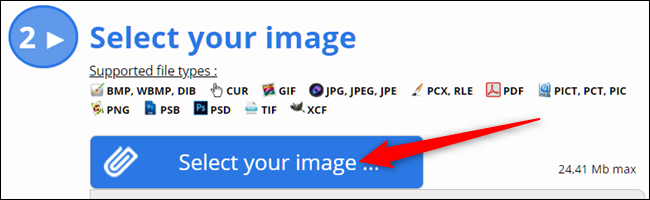
Keresse meg a konvertálni kívánt képet, majd kattintson a „Megnyitás” gombra. Vegye figyelembe, hogy a képek maximális mérete 24,41 MB.
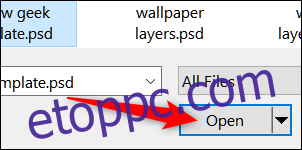
Most már csak annyit kell tennie, hogy elfogadja a felhasználási feltételeket, majd kattintson a „Kép konvertálása” gombra.
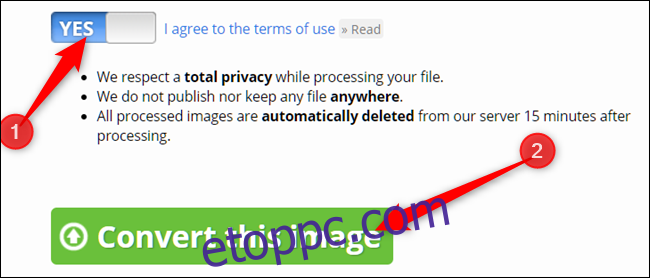
A következő oldalon a kép feltöltése és konvertálása után kattintson a „Kép letöltése” gombra, és a PNG-fájl a böngésző letöltési mappájába kerül.
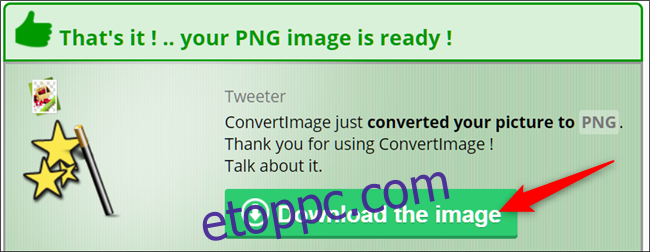
Ez az! Sikeresen konvertálta a képeket PNG formátumba.